Ako odstrániť históriu stiahnutí Androidu

Odstránením histórie stiahnutí na Android zariadení môžete získať viac úložného priestoru a zabezpečiť svoj súkromie. Tu sú kroky, ktoré treba dodržať.
Väčšina ľudí s mobilnými telefónmi má obmedzené množstvo mobilných dát. Mobilné zmluvy s neobmedzenými dátami sú totiž zriedkavé. Ak chcete čo najviac rozšíriť svoje mobilné dáta, možno by ste sa mali pozrieť na blokovanie určitého obsahu vo svojom prehliadači.
Blokovanie reklám je dobré miesto na začatie a prichádza s ďalšou výhodou obmedzenia počtu reklám, ktoré vidíte na webových stránkach. Reklamy, hoci sú bežné a otravné, bežne nezaberajú toľko dát. Najzrejmejším typom obsahu, ktorý sa má blokovať, sú videá a obrázky, pretože sa dajú ľahko prehltnúť povolenými údajmi.
Prehliadač Firefox pre Android ponúka funkciu ukladania dát, ktorá dokáže zablokovať všetky obrázky. Firefox, žiaľ, štandardne neobsahuje blokovač reklám ani možnosť blokovať videá, no dobrým východiskovým bodom je jednoduché blokovanie obrázkov. Vzhľadom na počet obrázkov na priemernej webovej stránke by ich blokovanie malo mať primeraný vplyv na spotrebu mobilných dát.
Ak chcete zablokovať načítanie všetkých obrázkov v prehliadači Firefox v systéme Android, musíte použiť nastavenia v aplikácii. Ak chcete získať prístup k nastaveniam, musíte najskôr klepnúť na ikonu s tromi bodkami v pravom hornom rohu aplikácie.

Klepnutím na ikonu s tromi bodkami získate prístup k nastaveniam v aplikácii.
Potom klepnite na „Nastavenia“ v spodnej časti rozbaľovacej ponuky, čím otvoríte nastavenia.
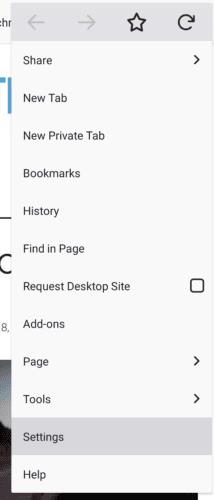
Klepnutím na „Nastavenia“ otvorte nastavenia v aplikácii.
V zozname nastavení Firefoxu klepnite na „Rozšírené“. Prístup k možnosti blokovania obrázkov.
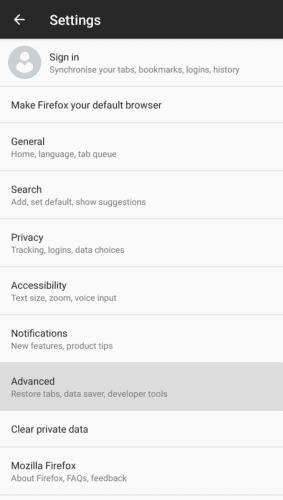
Klepnutím na „Rozšírené“ získate prístup k ponuke správnych nastavení.
V pokročilých nastaveniach klepnite na „Zobraziť obrázky“, tretia možnosť zhora, čím otvoríte možnosti konfigurácie.
Tip: Ďalšie nastavenie šetrenia údajov, ktoré môžete zmeniť, je „Zobraziť webové písma“. Ak túto možnosť zakážete, váš prehliadač prestane sťahovať vlastné písma a prinúti ho používať predinštalované verzie. To bude mať malý vplyv na spotrebu dát.
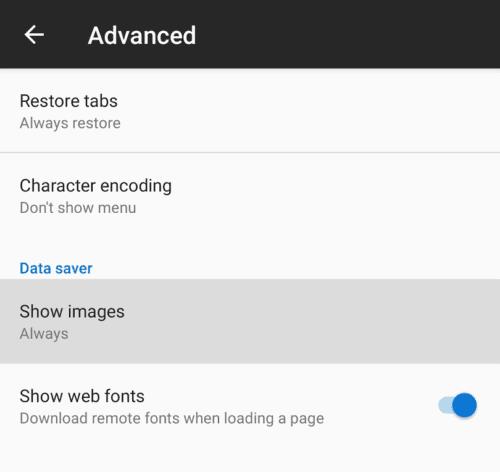
Klepnutím na „Zobraziť obrázky“ otvorte možnosti konfigurácie.
Môžete si vybrať medzi tromi možnosťami zobrazenia obrázka: „Vždy“, „Iba cez Wi-Fi“ alebo „Blokované“.
„Vždy“ nezabráni načítaniu obrázkov. Možnosť „Iba cez Wi-Fi“ umožňuje načítanie obrázkov cez pripojenia Wi-Fi, ale blokuje ich pri mobilných dátových pripojeniach, aby sa znížila spotreba mobilných dát. „Blokované“ vždy blokuje sťahovanie obrázkov, čo je ideálne pre používateľov s dátovým limitom pre mobilné dáta aj pre domáce širokopásmové pripojenie.
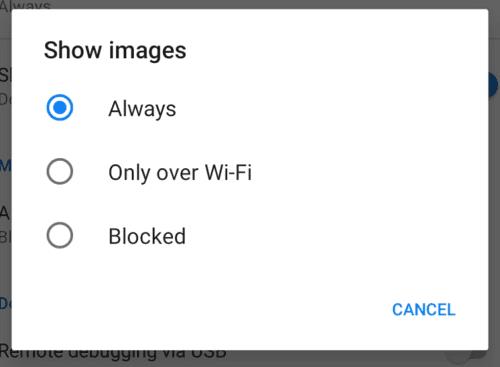
Vyberte, kedy chcete zobrazovať obrázky.
Odstránením histórie stiahnutí na Android zariadení môžete získať viac úložného priestoru a zabezpečiť svoj súkromie. Tu sú kroky, ktoré treba dodržať.
Zistite, ako môžete identifikovať konkrétnu farbu pomocou integrovaného nástroja vo Firefoxe bez použitia softvéru tretích strán.
Odstráňte uložené informácie z vypĺňania Firefoxu podľa týchto rýchlych a jednoduchých krokov pre zariadenia s Windows a Android.
Keď otvoríte domovskú stránku v akomkoľvek prehliadači, chcete vidieť to, čo máte radi. Keď začnete používať iný prehliadač, chcete si ho nastaviť podľa svojich predstáv. Nastavte si vlastnú domovskú stránku vo Firefoxe pre Android s týmito podrobnými krokmi a objavte, aké rýchle a jednoduché to môže byť.
Vymažte históriu URL v adresnom riadku na Firefox a udržte si svoje relácie súkromné dodržiavaním týchto rýchlych a jednoduchých krokov.
Naučte sa, ako zakázať otravné automaticky sa prehrávajúce videá v prehliadači Google Chrome a Mozilla Firefox pomocou tohto tutoriálu.
Ako správne spravovať uložené heslá vo webových prehliadačoch Google Chrome, Mozilla Firefox a Microsoft Edge.
Ako povoliť alebo zakázať funkciu JavaScript vo všetkých verziách webového prehliadača Mozilla Firefox.
Zabráňte zobrazovaniu nepríjemných upozornení vo webových prehliadačoch Edge, Chrome, Opera a Firefox.
Vylaďte svoj prehliadač Mozilla Firefox pomocou týchto 8 vylepšení.
Návod obsahujúci 3 metódy na zapnutie alebo vypnutie kontroly pravopisu v prehliadači Mozilla Firefox.
Ako úplne vymazať celú históriu prehliadania vo webovom prehliadači Mozilla Firefox.
Získajte túto ďalšiu vrstvu zabezpečenia pri prehliadaní prehliadača Firefox. Povoľte prehliadanie HTTPS a uchovávajte svoje údaje šifrované.
Váš webový prehliadač je jednou z vašich najpoužívanejších aplikácií, takže je dôležité vybrať si tú, ktorá vám najlepšie vyhovuje. V tomto článku si dobre prejdite niektoré z nich
Na pracovnej ploche je vaša domovská stránka vo všeobecnosti prvou stránkou, ktorú váš webový prehliadač načíta pri otvorení. Väčšina mobilných prehliadačov si však ponecháva všetky svoje karty Nastavte si vlastnú predvolenú domovskú stránku vo Firefoxe pre Android pomocou týchto podrobných krokov.
Ukážeme vám 3 spôsoby, ako povoliť alebo zakázať automatické aktualizácie v prehliadači Mozilla Firefox.
Ako rýchlo zväčšiť alebo zmenšiť písmo v ľubovoľnom prehliadači s operačným systémom Microsoft Windows, Linux alebo MacOS.
Podpora pre súbory Flash je na konci. Flash sa často považuje za základný stavebný kameň reklám, krátkych videí alebo audia a hier. Dokonca aj
Či už vymazávate alebo povoľujete súbory cookie v prehliadačoch Chrome, Opera alebo Firefox, táto príručka vám pomôže urobiť oboje.
Vyriešte problémy s webovým prehliadačom, ktorý sa nepripája k určitým webovým stránkam.
Po rootnutí telefónu s Androidom máte plný prístup k systému a môžete spúšťať mnoho typov aplikácií, ktoré vyžadujú root prístup.
Tlačidlá na vašom telefóne s Androidom neslúžia len na nastavenie hlasitosti alebo prebudenie obrazovky. S niekoľkými jednoduchými úpravami sa môžu stať skratkami na rýchle fotografovanie, preskakovanie skladieb, spúšťanie aplikácií alebo dokonca aktiváciu núdzových funkcií.
Ak ste si nechali notebook v práci a musíte poslať šéfovi urgentnú správu, čo by ste mali urobiť? Použite svoj smartfón. Ešte sofistikovanejšie je premeniť telefón na počítač, aby ste mohli jednoduchšie vykonávať viac úloh naraz.
Android 16 má widgety uzamknutej obrazovky, ktoré vám umožňujú meniť uzamknutú obrazovku podľa vašich predstáv, vďaka čomu je uzamknutá obrazovka oveľa užitočnejšia.
Režim Obraz v obraze v systéme Android vám pomôže zmenšiť video a pozerať ho v režime obraz v obraze, pričom video si môžete pozrieť v inom rozhraní, aby ste mohli robiť iné veci.
Úprava videí v systéme Android bude jednoduchá vďaka najlepším aplikáciám a softvéru na úpravu videa, ktoré uvádzame v tomto článku. Uistite sa, že budete mať krásne, magické a elegantné fotografie, ktoré môžete zdieľať s priateľmi na Facebooku alebo Instagrame.
Android Debug Bridge (ADB) je výkonný a všestranný nástroj, ktorý vám umožňuje robiť veľa vecí, ako je vyhľadávanie protokolov, inštalácia a odinštalovanie aplikácií, prenos súborov, rootovanie a flashovanie vlastných ROM, vytváranie záloh zariadení.
S aplikáciami s automatickým klikaním. Pri hraní hier, používaní aplikácií alebo úloh dostupných na zariadení nebudete musieť robiť veľa.
Aj keď neexistuje žiadne zázračné riešenie, malé zmeny v spôsobe nabíjania, používania a skladovania zariadenia môžu výrazne spomaliť opotrebovanie batérie.
Telefón, ktorý si momentálne veľa ľudí obľúbi, je OnePlus 13, pretože okrem vynikajúceho hardvéru disponuje aj funkciou, ktorá existuje už desaťročia: infračerveným senzorom (IR Blaster).



























